Intégration d'une réunion Zoom dans Brightcove Live
L'intégration de Brightcove Live Zoom vous permet de diffuser facilement des réunions Zoom à l'aide de Brightcove Live.
Prérequis
Dans le Zoom Marketplace
L'intégration de Zoom à Brightcove Live est gérée par l'application Brightcove Live Connect sur Zoom Marketplace. Il s'agit d'une application de niveau compte destinée à être utilisée par des comptes Zoom de niveau propriétaire ou administrateur sous licence. Assurez-vous que votre compte Zoom dispose des privilèges appropriés pour prendre en charge l'intégration.
Dans Brightcove Video Cloud
Avant de démarrer une intégration, vous devez disposer d'un champ de métadonnées personnalisé pour savoir si un événement est diffusé en continu à partir de Zoom. Cela permettra de suivre l'état de l'intégration entre les sessions, c'est-à-dire si un événement est actuellement lié à une réunion Zoom.
- Connectez-vous à Studio.
- Dans la navigation principale, cliquez sur Admin > Champs vidéo.
- Cliquez sur.
- Saisissez un nom complet pour votre champ de métadonnées personnalisé.
- Pour le champ Nom interne, vous devez utiliser: bc_meeting_id
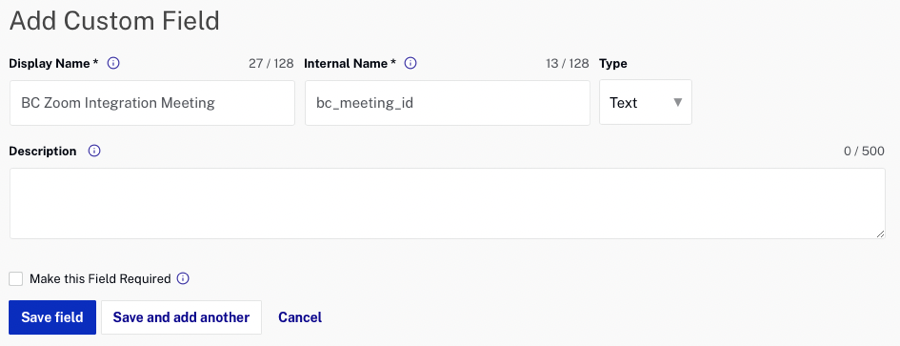
- Pour le Type, sélectionnez Texte.
- (Facultatif) Entrez une description pour le champ personnalisé.
- Cliquez sur.
Meilleures pratiques
Pour de meilleurs résultats, veuillez suivre les instructions ci-dessous.
- Utilisez les boutons Démarrer et Arrêter la diffusion dans la salle de contrôle plutôt que sur le lecteur Zoom hôte.
- Évitez de diffuser plusieurs réunions Zoom en même temps sur un seul compte.
Création d'une réunion Zoom
- Tout d'abord, accédez à votre compte Zoom et créez une réunion Zoom. Pour plus d'informations sur la création d'une réunion Zoom, veuillez consulter la documentation Zoom.
- Dans Zoom, accédez à Réglages > Réunion (Avancé) > Réunions diffusées en direct.
- Assurez-vous que le service de diffusion en direct personnalisé est activé dans les paramètres de votre compte Zoom.
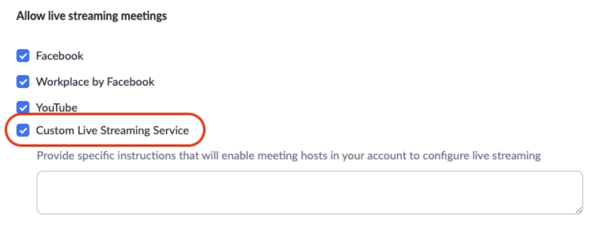
Intégration d'un compte Zoom à Brightcove Live
Pour intégrer un compte Zoom à Brightcove Live, procédez comme suit:
- Connectez-vous à Studio.
- Dans la navigation principale, cliquez sur Admin > Intégrations.
- Sélectionnez l'option Intégrations dans le menu déroulant.
- Cliquez sur le bouton Ajouter une intégration pour associer un ou plusieurs comptes Zoom à votre compte Brightcove.
- Une fenêtre contextuelle vous demandant d'accéder à votre compte Zoom s'affiche. Cliquez sur le bouton Autoriser.
- Fournissez vos informations d'identification Zoom pour intégrer le compte.
Ajout de l'intégration Zoom à un événement Brightcove Live
Pour ajouter l'intégration Zoom à l'événement Brightcove Live, procédez comme suit:
- Dans Studio, ouvrez le module Live.
- Cliquez sur le bouton Créer un événement sur la page Gérer les événements en direct. Pour plus d'informations sur la création d'un événement en direct, veuillez consulter la documentation Création et gestion d'événements en direct à l'aide du module Live.
- Remplissez les détails de l'événement en direct comme d'habitude, jusqu'à ce que vous atteigniez la section Intégrations.
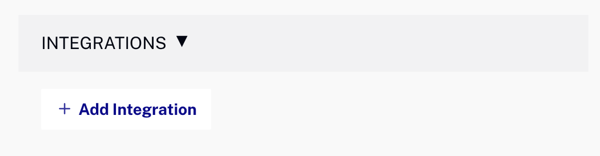
- Cliquez sur le bouton Ajouter une intégration.
- Vous pourrez voir la liste de vos réunions Zoom actives et planifiées.
- Cliquez sur le menu déroulant.
- Sélectionnez votre réunion. Dans cet exemple, je choisis la réunion Test Docs.
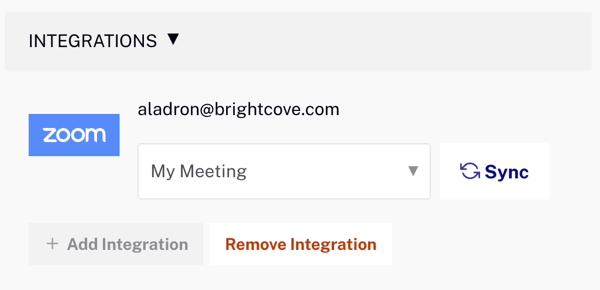
- Une fois que vous êtes prêt à créer l'événement en direct, cliquez sur le bouton Créer un événement.
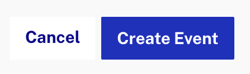
- Dans la Control Room, une option à onglets vous permet de diffuser votre réunion en streaming depuis Zoom. Si vous préférez ne pas utiliser la source d'intégration, revenez à l'onglet Ingest URL dans la partie supérieure gauche.
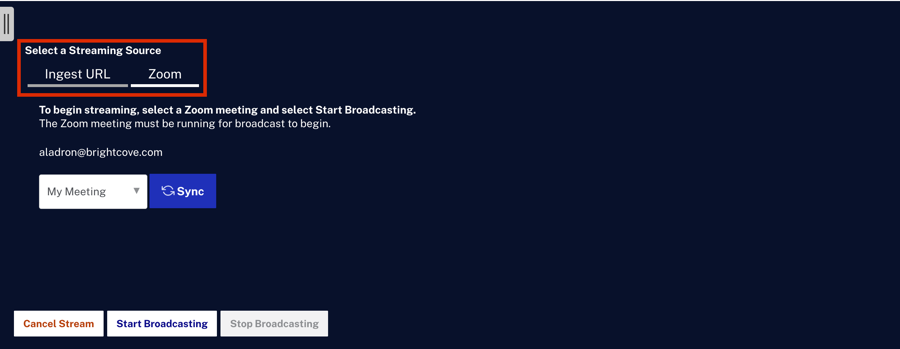
- Si votre réunion Zoom a été récemment créée, essayez de la synchroniser à nouveau avec Zoom à l'aide du bouton Synchroniser.
- Revenez à votre compte de réunion Zoom.
- Cliquez sur le bouton bleu Démarrer pour démarrer votre réunion.
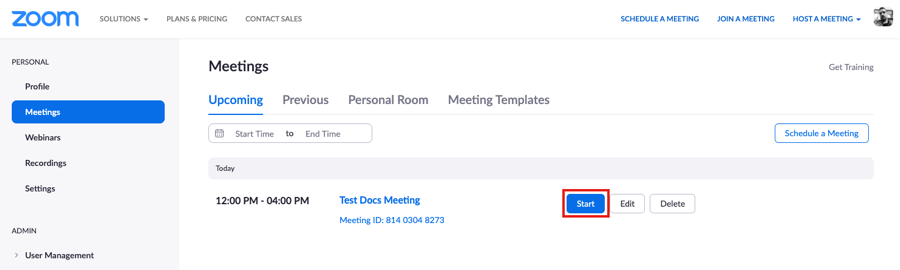
- De retour dans la salle de contrôle en direct, cliquez sur le bouton Démarrer la diffusion.
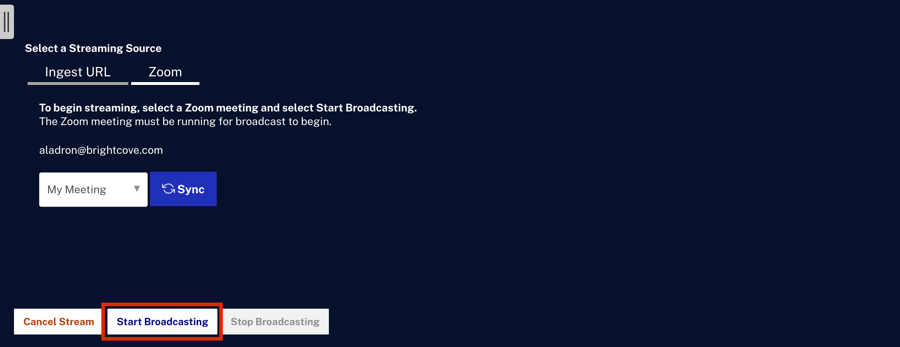
- Après la dernière étape, vous pourrez voir votre réunion Zoom dans la Control Room.
Désinstallation de l'intégration Zoom
Suppression de l'intégration
Pour supprimer les intégrations Zoom de votre compte:
- Connectez-vous à Studio.
- Dans la navigation principale, cliquez sur Admin > Intégrations.
- Cliquez sur l'icône Corbeille.
- Lorsque vous êtes invité à confirmer, cliquez sur le bouton Confirmer.
Pour supprimer Brightcove Live Connect de votre compte Zoom
Vous pouvez supprimer complètement l'application Brightcove Live Connect de votre compte Zoom en vous connectant à Zoom:
- Connectez-vous à votre compte Zoom et accédez à Zoom App Marketplace.
- Cliquez sur Gérer > Applications installées ou recherchez l'application Brightcove.
- Cliquez sur l'application Brightcove.
- Cliquez sur Désinstaller.

